USR-W630 Bộ chuyển đổi RS232/485 sang WIFI được hỗ trợ 2 cổng Ethernet, có thể thực hiện truyền trong suốt hai chiều giữa RS232/RS485 và WIFI, WiFi và Ethernet, Nối tiếp và Ethernet của hãng USR hiện đang được BKAII phân phối rộng rãi tại thị trường Việt Nam

Hôm nay, BKAII sẽ hướng dẫn các bạn cách test truyền dữ liệu theo kết nối: Data -> Serial port <- -> USR-W630 (bộ thứ nhất, chế độ STA) <--> wifi <--> USR-W630 ( bộ thứ hai, chế độ AP) <--> serial port -> data:
Bước 1: Kết nối máy tính PC với bộ USR-W630 thứ nhất (bộ đóng vai trò AP)
Truy cập 10.10.100.254, account và password đăng nhập đều là: admin
Chúng ta setup thiết bị về chế độ: AP mode, IP là 10.10.100.254, làm việc ở chế độ TCP Server, port là 8899
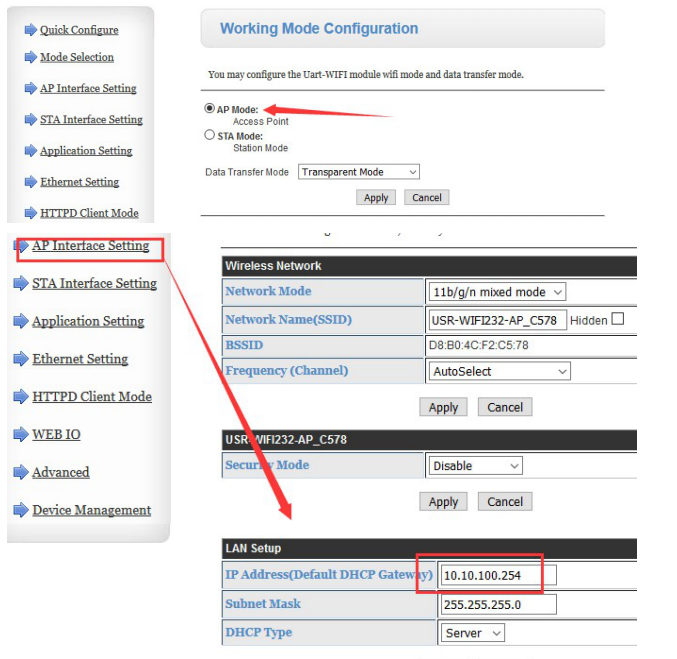
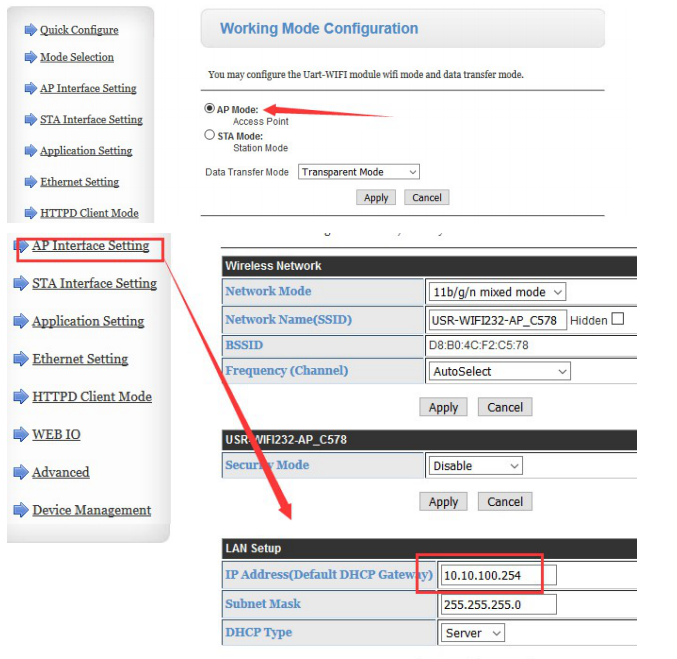
Lưu ý: kiểm tra và nhớ tên wifi của thiết bị. Sau đó save tất cả các setting và restart bộ USR-W630 này.
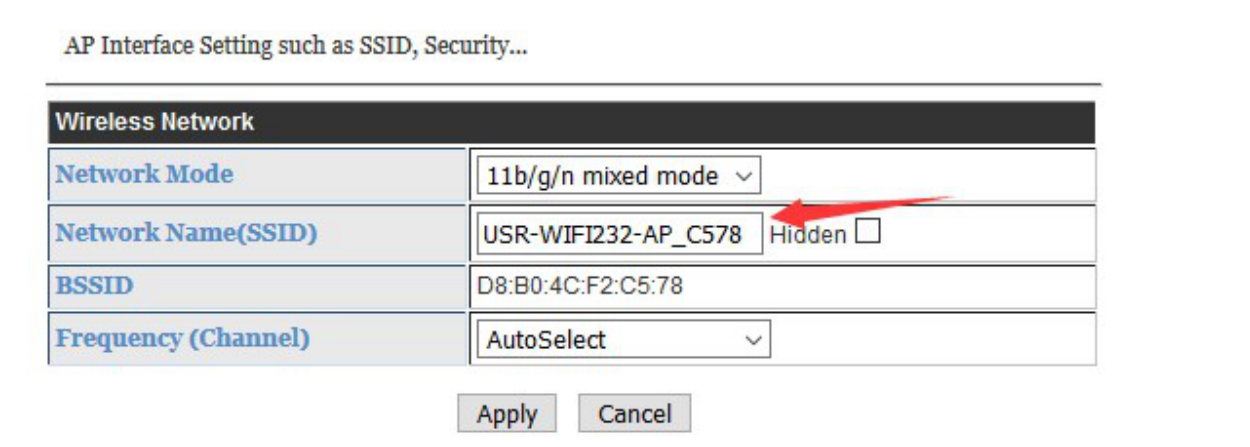
Bước 2: Kết nối máy tính - PC với bộ USR-W630 thứ 2 ( bộ đóng vai trò là STA)
Tương tự trên, ta truy cập 10.10.100.254, thông tin đăng nhập Accout và Password đều là: admin
Tiếp theo, ta setup các thông số: Setup chế độ hoạt động là STA mode, IP là 10.10.99.254, làm việc ở chế độ TCP Client mode. Bộ này sẽ trỏ về remote IP 10.10.100.254 và port remote 8899 ( là thông số của bộ USR-W630 đã cấu hình ở trên).
Tiếp theo, ta sẽ kết nối bộ USR-W630 thứ 2 nào với wifi của bộ USR-W630 thứ nhất ở trên. Sau đó Save và Restart lại thiết bị thứ 2 này.
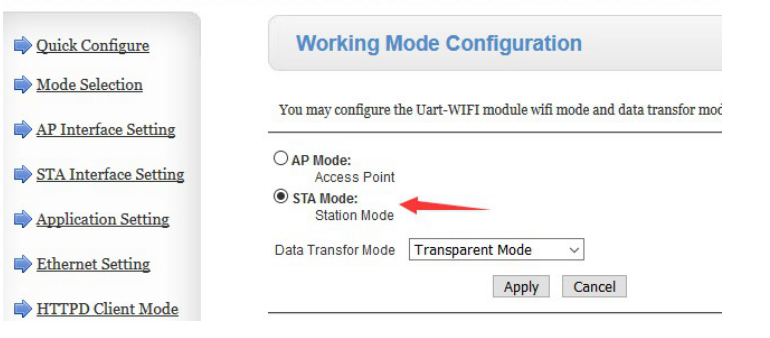
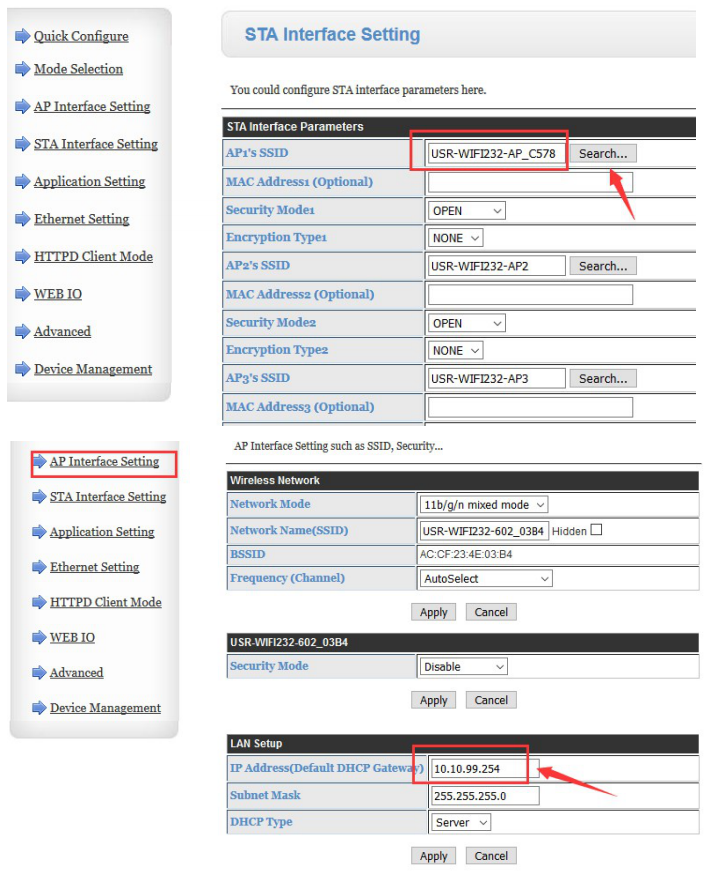
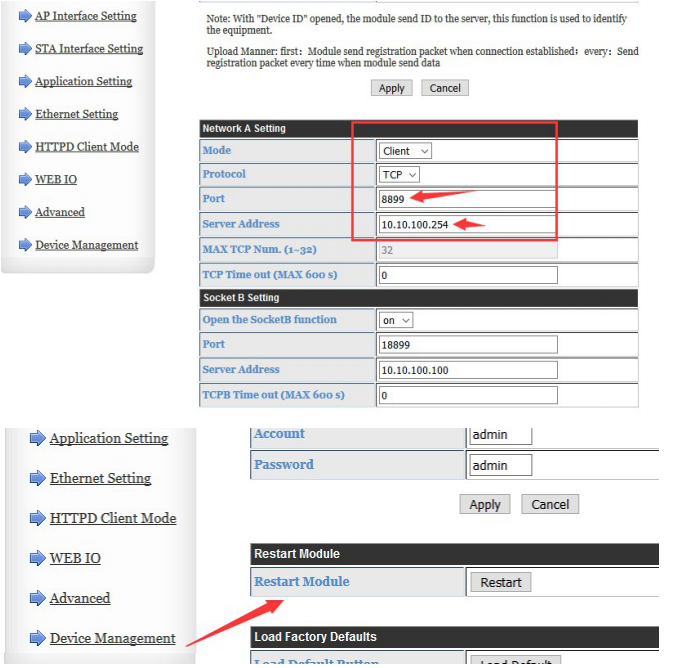
Bước 3: Giờ chúng ta có thể truyền dữ liệu từ cổng serial của hai thiết bị USR-W630 như ảnh dưới:
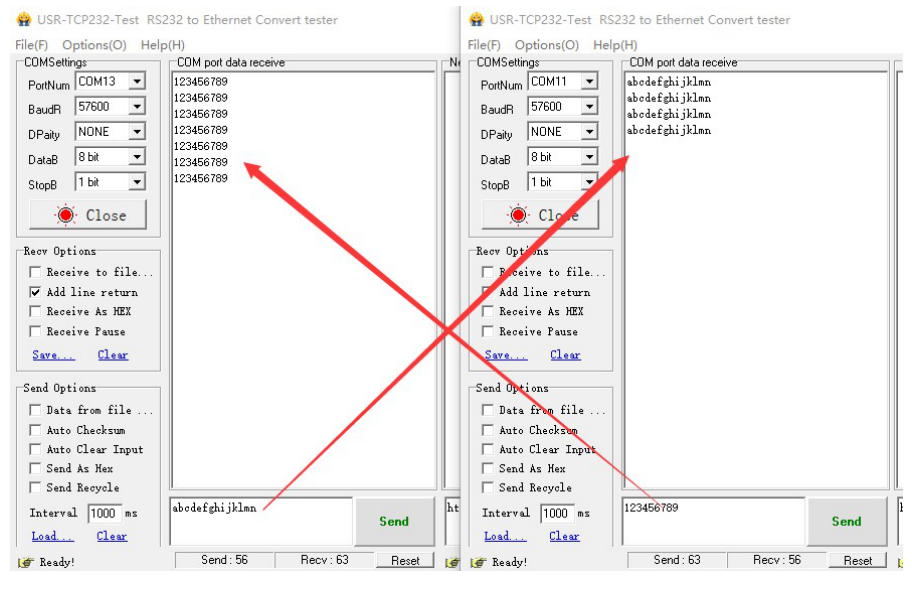
Như vậy BKAII đã cùng các bạn tìm hiểu hướng dẫn cách cấu hình truyền dữ liệu giữa hai bộ USR-W630 của hãng USR. Có thắc mắc hay cần thêm thông tin các bạn liên hệ BKAII nhé!
